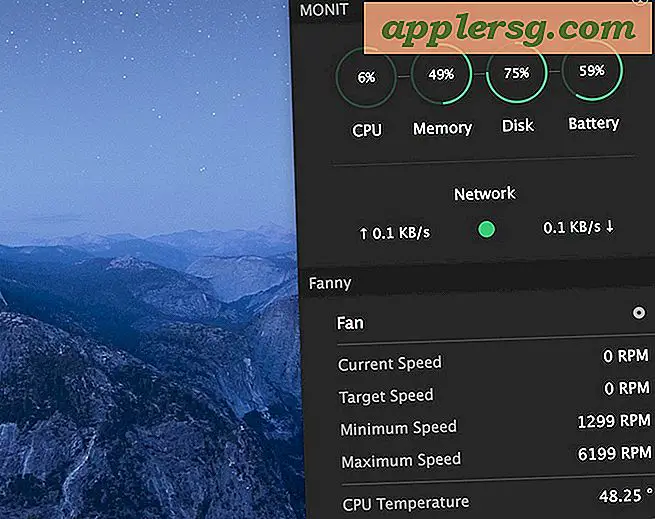So erstellen Sie Tag-Clouds in Illustrator
Eine Tag- oder Wortwolke ist eine grafische Darstellung von Textteilen. Tag Clouds werden häufig verwendet, um Keyword-Metadaten-Tags auf Websites darzustellen, damit sie schnell visuell zeigen, welche Keywords am prominentesten sind, sowie andere verwandte und auch gesuchte Keywords. Das größte Wort in der Mitte der Wolke ist das Wort oder der Satz, auf den sich alle anderen Wörter in der Wolke beziehen und von dem sie ausgehen. Adobe Illustrator ist nur eines der Programme, mit denen Sie eine Tag-Cloud erstellen können, die freie Wortassoziationen, Synonyme eines Begriffs oder Metadaten-Schlüsselwortsuchen darstellt. Nach dem Aufbau können Sie die Cloud als ansprechendes, hilfreiches Feature für Besucher auf Ihrer Website platzieren.
Starten Sie Adobe Illustrator und erstellen Sie ein neues Dokument. Klicken Sie auf „Datei“ und dann auf „Neu“. Klicken Sie auf „Datei“ und dann auf „Speichern unter“, um Ihre Datei zu speichern und ihr einen Namen wie „tagcloud“ zu geben. Verwenden Sie zwei Werkzeuge, um Textfelder zu erstellen, sie mit Wörtern zu füllen und sie in einer Tag-Cloud auszurichten.
Klicken Sie auf das Werkzeug "Formen zeichnen", das als Kästchen in der oberen rechten Spalte im linken Menü angezeigt wird. Wählen Sie die Form, in der Ihr Wort erscheinen soll, z. B. ein Oval oder ein Rechteck. Platzieren Sie den Cursor auf dem Bildschirm, drücken Sie die linke Taste und ziehen Sie die Maus, um die Form auf dem Bildschirm zu vergrößern. Verwenden Sie Ihre Maus, um die Größe der Seiten der Form zu ändern, bis sie wie gewünscht angezeigt wird.
Klicken Sie auf das Werkzeug "Text", das als Buchstabe "T" direkt über dem Werkzeug "Formen zeichnen" angezeigt wird. Platzieren Sie den Cursor innerhalb der soeben erstellten Form und klicken Sie mit der linken Maustaste. Geben Sie das gewünschte Wort oder den gewünschten Ausdruck in die Form ein. Ändern Sie bei Bedarf das Format und die Größe im oberen Menü.
Klicken Sie mit der rechten Maustaste auf den Umriss der Form und wählen Sie „Rahmen“ aus dem angezeigten Dropdown-Menü. Aktivieren Sie das Kontrollkästchen "Keine Linie" im angezeigten Fenster, um alle Linien aus Ihrer Form zu entfernen und nur das Wort darin sichtbar auf dem Bildschirm zu lassen.
Klicken Sie mit der linken Maustaste in die Form auf das eingegebene Wort und klicken Sie auf das Symbol "Farbe", das als Farbeimer angezeigt wird. Klicken Sie auf das umrandete Feld im Popup-Fenster, um dem Text bei Bedarf Farbe hinzuzufügen.
Führen Sie die Schritte 2 bis 5 erneut aus, um eine kleinere mit Text gefüllte Form zu erstellen. Klicken Sie auf den schwarzen Pfeil in Ihrer Symbolleiste und klicken Sie auf den Umriss der Form und drücken Sie "Strg" + "C" auf Ihrer Tastatur, um die Form zu kopieren. Klicken Sie irgendwo auf den Bildschirm und drücken Sie "Strg" + "V", um diese Form an dieser Stelle einzufügen. Wiederholen Sie diesen Schritt für so viele Wörter, wie Sie in die Tag-Cloud aufnehmen möchten. Klicken Sie in jede Form und ändern Sie bei Bedarf das Wort sowie die Farbe. Erstellen Sie nach Belieben neue, unterschiedliche Formen. Richten Sie diese zusätzlichen Wörter um das erste größere Wort aus, mit dem Sie die Schlagwortwolke begonnen haben.
Klicken Sie auf das Werkzeug "Objekt drehen", das als Pfeil erscheint, der sich in einem Kreis dreht. Klicken Sie auf eine Form und bewegen Sie sie in die gewünschte Richtung, damit Ihre Wörter in der Tag-Cloud in verschiedene Richtungen weisen.